有的win7家庭版用户反映桌面图标没了,那么要怎么调出来呢?如果你的桌面图标没了,但是任务栏还在的话,你可以直接在桌面右键选择查看,之后选择“显示桌面图标”就可以了。如果你的桌面什么东西都没有了,那就使用ctrl+alt+delete的快捷键打开任务管理器,重新启动桌面缓存应该就能恢复桌面图标显示了。
win7家庭版桌面图标怎么调出来:
方法一:
1、第一种情况是在 电脑桌 面没有任何图标的情况下进行的,虽然电脑桌面上已经没有任何图标了但是在任务栏里还是可以使用鼠标的右键。
2、解决这个问题是非常简单的,直接右键点击桌面空白处,然后点击查看,就可以看到显示桌面图标,点击确定,图标就都出来了。这是最常用也最简单的方法,大部分人都会。
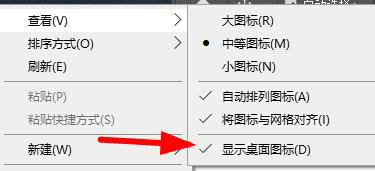
方法二:
1、这种方法适用于桌面什么图标都不见了,任务看不到了,鼠标也不动了。
2、首先我们可以使用键盘组合键进行,按“ctrl键+alt键+delete键”就可以调出任务管理器。
3、开了任务管理器之后,点击“文件”然后选择“新建任务”命令。
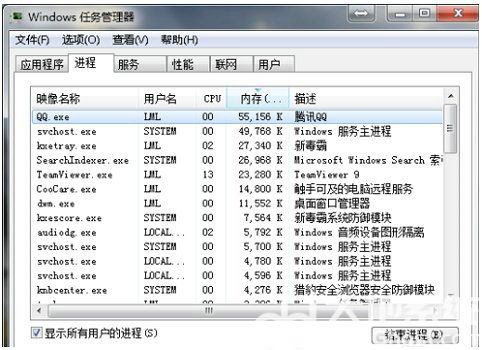
4、再打开新建任务以后,在后面输入“explorer”或者“explorer.exe”都可以,点击确定就可以了。
输入的这个命令是桌面进城,可以控制桌面上的所有图标以及任务栏的显示。
5、然后回到桌面就会看到进程已经在桌面管理器正常运行了,所以桌面图标自然也就回来了,这也是一种非常简单实用的方法。
相关阅读
热门教程
最新教程